Come inserire un simbolo di divisione in Microsoft Word
Quando si scrivono equazioni matematiche in Word 2013, non si è limitati a digitare su una singola linea orizzontale, né a utilizzare la barra per rappresentare la divisione. Utilizza il menu Simbolo per inserire un segno di divisione o crea un'equazione per lavorare con equazioni di divisione più complesse.
Inserisci un simbolo
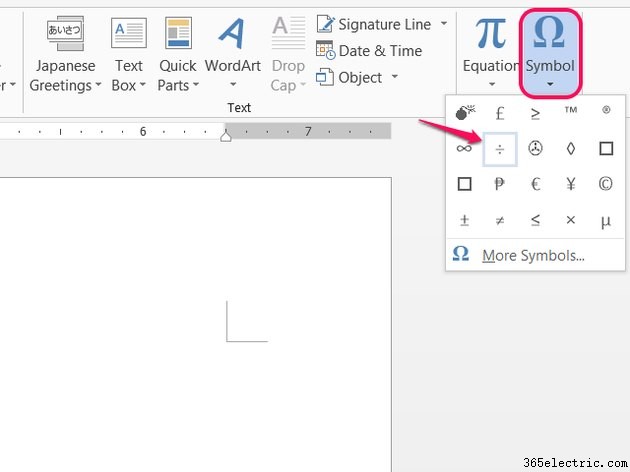
Apri l'Inserisci scheda, fai clic su Simbolo e scegli ÷ simbolo di divisione per inserirlo nel documento. Ripeti lo stesso passaggio per ogni simbolo di cui hai bisogno, oppure incolla il simbolo della prima divisione.
Suggerimento
- Il menu Simbolo si riorganizza per mostrare i simboli più utilizzati, quindi il simbolo di divisione potrebbe non essere visualizzato se hai utilizzato molti altri simboli. Fai clic su Altri simboli per vedere l'elenco completo.
- Per digitare un simbolo di divisione utilizzando la tastiera, premi Alt-0247 sul tastierino numerico con Blocco Num acceso.
Inserisci un'equazione di divisione
Passaggio 1:crea un'equazione
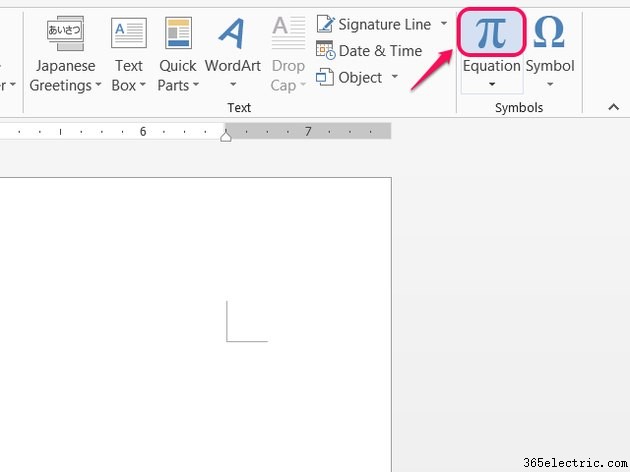
Fai clic sull'Equazione icona nella scheda Inserisci per iniziare una nuova equazione.
Passaggio 2:scrivi l'equazione
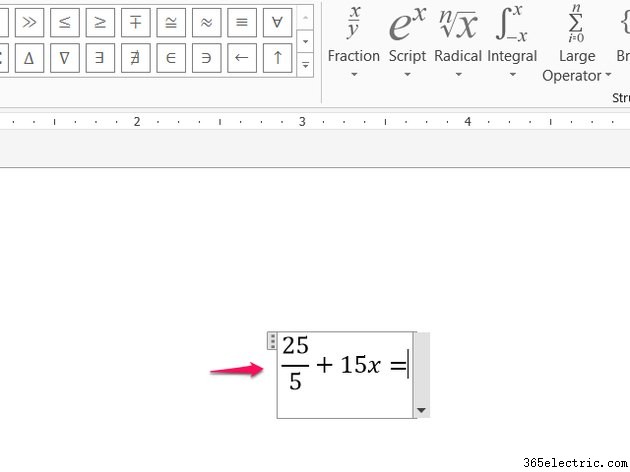
Digita la tua equazione utilizzando / chiave per la divisione. Dopo aver digitato un'equazione di divisione, Word la riformatta automaticamente verticalmente, nel formato di una frazione.
Suggerimento
Per utilizzare il creatore di equazioni senza formattare automaticamente / come frazione, apri il menu a discesa accanto all'equazione e scegli Lineare .
Passaggio 3:aggiungi un simbolo di divisione
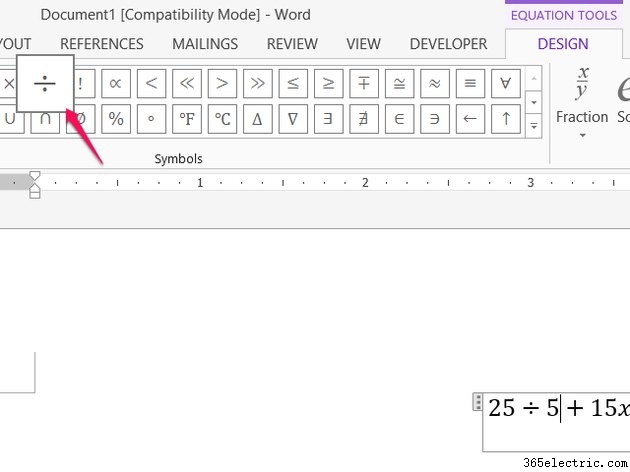
Fare clic su ÷ simbolo di divisione nella scheda Progettazione per inserire il simbolo in un'equazione. Le equazioni di divisione scritte utilizzando il simbolo anziché una barra non vengono riformattate come frazioni.
